Cómo convertir archivos .replay a .mp4 en Fortnite
Epic salió con una nueva característica llamada Replay System for Fortnite Battle Royale con su nueva actualización V.3.5.0. Aquí están los detalles del sistema de reproducción:
Cómo convertir archivos .replay a .mp4 en Fortnite
Sistema de repetición
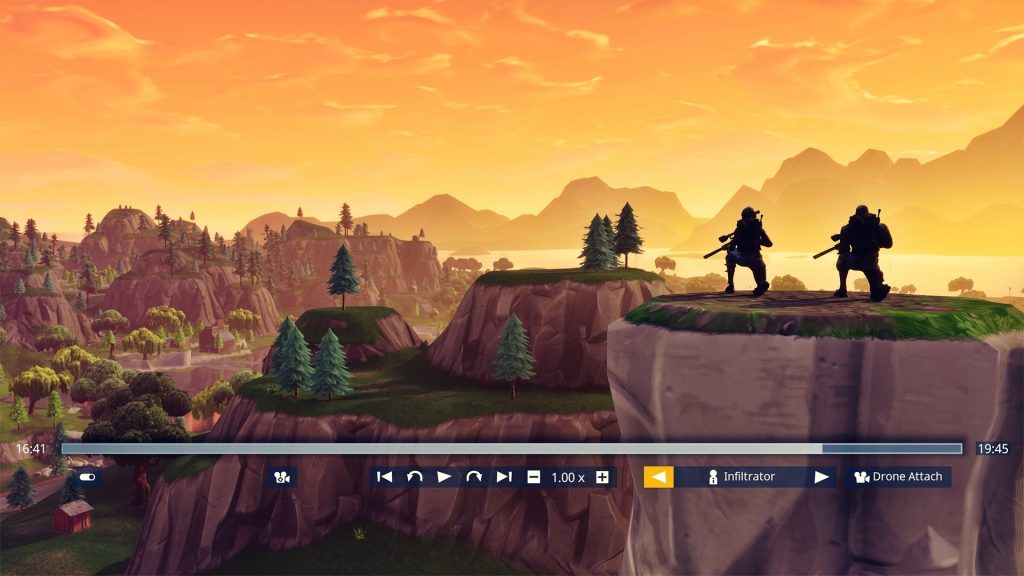
- ¡Guarda tus partidos y míralos desde cualquier ángulo!
- Acelera o ralentiza la acción.
- Ayuda a contar mejor tu historia con esquemas de jugadores y placas de identificación.
- Varios modos de cámara para elegir:
- Tercera persona
- Sigue y orbita alrededor del jugador seleccionado.
- 3 modos de seguimiento diferentes; Apagado, Automático, Perezoso.
- Drone Seguir
- Cámara de estilo Drone que siempre mantiene al jugador seleccionado en el cuadro.
- Drone Attach
- Cámara de estilo Drone que está unida libremente al jugador seleccionado.
- Drone Free
- Cámara de estilo Drone que puede volar libremente por la isla.
- Como se Juega
- Esta cámara muestra lo que vio el jugador seleccionado durante el juego.
- Ajuste la configuración de la cámara cinemática
- Exposición
- Abertura
- Longitud focal
- Distancia de enfoque
- Tercera persona
Ahora el problema es que los videos de reproducción se guardan en formato .replay que no es un formato de video real. Los archivos .replay no contienen información de video. Contienen datos del juego. Por lo tanto, no podemos convertirlos directamente a .mp4 u otros formatos de video.
Debe usar un software de grabación de terceros para grabar el material de reproducción. Aplicaciones de grabación de pantalla como Fraps, OBS e incluso Experiencia GeForce resolvería el problema con bastante facilidad.
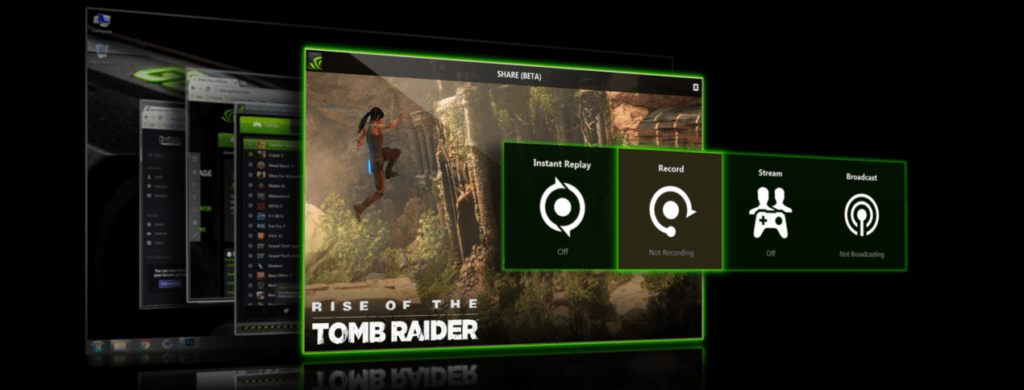
Cómo convertir archivos de reproducción a mp4
Estos son los pasos para convertir archivos .replay a .mp4 en Fortnite:
- Lanza Fortnite y juega una partida normal de Battle Royale
- Después de que termine su partido, haga clic en la pestaña Carrera
- Haga clic en reproducir
- Seleccione el metraje de la lista y reprodúzcalo
- Predetermine qué configuraciones va a usar antes de comenzar la grabación
- Inicie la grabación con una de las aplicaciones de grabación mencionadas anteriormente.
- Reproduce el metraje de reproducción
- Espere hasta que haya grabado todos los aspectos destacados que desea extraer
- Busque la carpeta donde se guarda el video grabado
tú eres bueno para irte.
